Как только моя PlayStation 4 выплюнула диск прямо во время игры, я сначала не особо заботился об этом, думая, что это очередной сбой с новой прошивкой, но
Ps4 не открывается дисковод пищит
Как только моя PlayStation 4 выплюнула диск прямо во время игры, я сначала не особо заботился об этом, думая, что это очередной сбой новой прошивки, но со временем версии программного обеспечения изменились, и проблема появлялась все чаще и чаще.
- PlayStation 4 самопроизвольно выталкивает диск из привода
- если вы попытаетесь снова вставить диск, он не влезет или снова будет плеваться
- консоль пытается извлечь диск, даже если его нет в приводе и слышен гул
- в режиме ожидания (спящем режиме) PlayStation 4 издает три звуковых сигнала
Со всеми этими проблемами я пошел в Интернет и нашел ряд предложений разной степени полезности, начиная с мигания и заканчивая поломкой кнопок.
На самом деле поломка чисто техническая и перепрошивка никак не поможет. Это связано с конструктивной ошибкой инженеров Sony, которые сделали кнопку извлечения диска очень ненадежной. Видимо по этой причине в последних ревизиях кнопки на консолях просто заменены.
Если ваша PS4 все еще находится на гарантии, отнесите ее в магазин, если нет, мы ее разобьем. Разборка очень проста и займет максимум 3-5 минут. Отключить кнопку очень просто, но шанс исправить ее минимален или может потребоваться несколько разборок.
Чтобы открыть PlayStation 4, вам понадобится отвертка Torx (шестиугольная звезда) с прорезью 8 размера, а также секрет (отверстие в центре). В магазинах они обозначаются как Т8 или ТХ8. Купил свой на Али в районе 50 руб.

Начинаем разбирать, ставим нашу консоль вверх дном. Перед этим вы можете снять панель жесткого диска, если знаете, как это сделать и не хотите поцарапать ее об стол, или просто подложите под консоль мягкую ткань.
Откручиваем три болта, указанные на изображении ниже. Эти болты находятся под пломбами, не забывайте, что их снятие аннулирует гарантию.

Снимаем нижнюю крышку, которая теперь находится сверху, потому что мы перевернули консоль вверх дном. Я не буду описывать этот процесс отдельно, потому что снимается он очень просто и при этом ничего сломать нельзя.
С передней стороны снятой крышки мы можем увидеть источник нашей проблемы. Чтобы отремонтировать пуговицу, нужно немного отогнуть элемент (1) на себя или элемент (2) вниз. Невозможно точно описать, что здесь нельзя сделать, т.к все решается индивидуально для каждой консоли. Что касается меня, то я решил, что не хочу десять раз разбирать PS4, а просто выключил неисправную кнопку и вытащил диски из консоли с помощью геймпада.
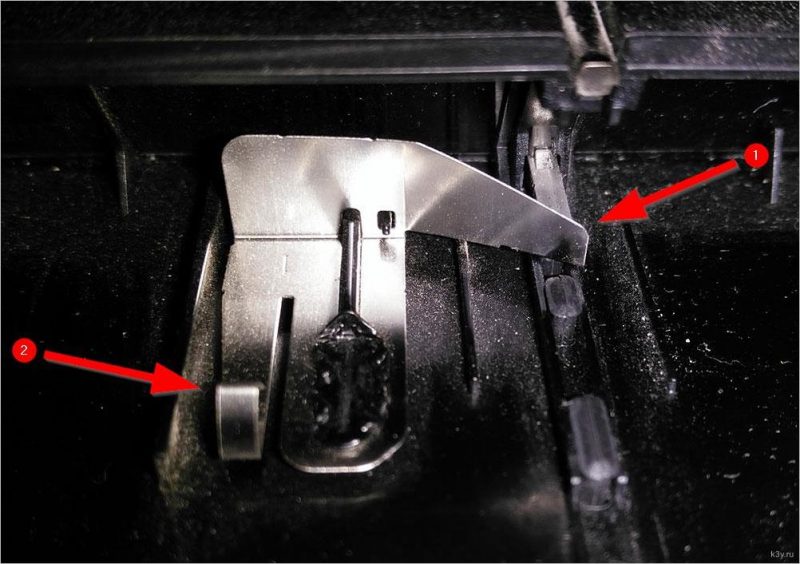
Отключить кнопку. Находим контактную площадку на плате. Именно на ней замыкается элемент (2) предыдущей фотографии, что приводит ко всем нашим проблемам.
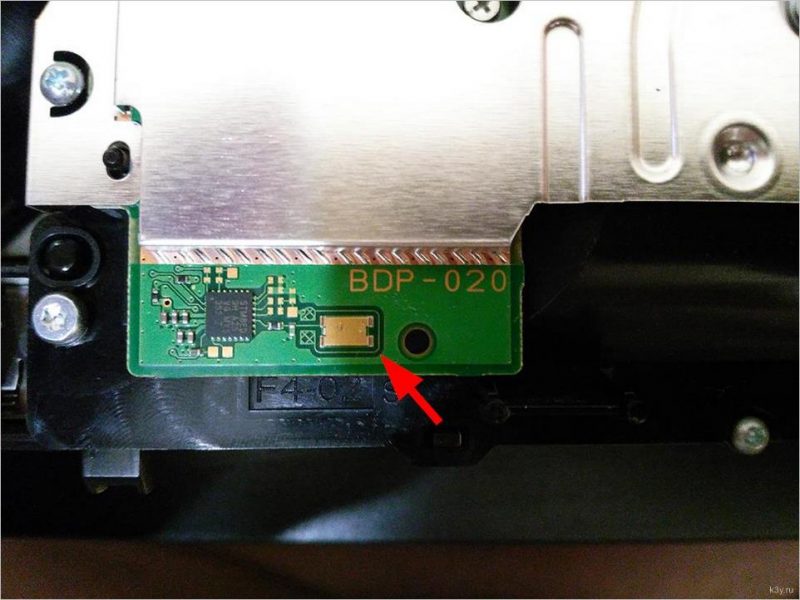
Заклеиваем этот участок изолентой, изолентой или просто бумажной наклейкой, как в моем случае.

Соберите все вместе и наслаждайтесь результатом.
PlayStation 4, несомненно, одна из лучших игровых консолей восьмого поколения. Однако, как и любая техника, консоль не застрахована от ошибок сборки, и ее производительность не безгранична. После выпуска оригинальной консоли в 2013 году Sony выпустила еще две ревизии (PS4 Slim и PS4 Pro), в которых были исправлены ошибки.
Однако, если вы столкнулись с проблемой на своем игровом устройстве, воспользуйтесь одним из советов в нашей статье. Вот как исправить пять наиболее распространенных проблем PS4.
Как обновить жесткий диск PS4, PS4 Slim и PS4 Pro Вы устали удалять игры из своей библиотеки PS4? Тогда, возможно, пришло время обновить жесткий диск. Некоторые игры — смотрим

Твердотельный накопитель Seagate 1 ТБ
Если вам нужен жесткий диск, который обеспечивает емкость и скорость без ущерба для банка, вам нужен гибридный SSHD.
Объедините некоторые из лучших технологий твердотельных накопителей (SSD) и стандартных жестких дисков, и, установив твердотельный накопитель Seagate емкостью 1 ТБ, ваша PS4 получит прирост скорости, поэтому игры загружаются быстрее и в то же время получают прирост скорости пространства благодаря емкости 1 ТБ..
Лучшие гибридные твердотельные решения Seagate емкостью 1 ТБ прямо сейчас 579 Отзывы клиентов Amazon ☆☆☆☆☆ Seagate 1 ТБ ST1000LM014 64 МБ . eBay $ 59,99 Просматривайте 130 миллионов товаров каждый день по лучшим ценам
Проблемы с чтением и извлечением диска в PlayStation 4 — одна из распространенных проблем, с которыми часто сталкиваются пользователи. Базовый
Как устранить проблемы чтения и извлечения диска PS4 (PlayStation 4) —
Проблемы с чтением и извлечением диска в PlayStation 4 — одна из распространенных проблем, с которыми часто сталкиваются пользователи. Основная особенность этой проблемы заключается в том, что PS4 сама выталкивает диск во время игры или когда вставлен диск Blu-ray. Вот некоторые дополнительные симптомы, которые могут возникнуть на PS4 из-за проблемы чтения и извлечения диска.
- Система неожиданно извлекает игровой диск или диск Blu-ray и отказывается принимать несколько дисков
- Во время игры отображается диск «Диск не вставлен» или «Не распознан».
- Когда диск вставлен в дисковод, консоль отображает пустой экран.
- PlayStation 4 не может извлечь вставленный диск.
В этом руководстве есть несколько решений, от исправлений программного обеспечения до исправлений оборудования, которые помогут вам устранить неполадки с накопителем. Вы должны понять, какая проблема может быть специфической для вас, и затем применить соответствующий метод.
Метод 1: Выполнение обновления системы
- Получите USB-накопитель со свободным пространством не менее 400 МБ. Отформатируйте флешку, а затем создайте папку с именем PS4 с подпапкой UPDATE.
- Загрузите здесь последнее обновление для PS4 и скопируйте его в папку UPDATE на своей флешке.
- Полностью выключите консоль, удерживая кнопку питания не менее 7 секунд, затем вставьте USB-накопитель в один из USB-портов на PS4.
- Нажмите и удерживайте кнопку питания не менее 7 секунд, чтобы загрузиться в безопасном режиме.
- Подключите контроллер DualShock 4 и нажмите кнопку PS, чтобы продолжить
- В безопасном режиме выберите третий вариант «Обновление системного программного обеспечения».
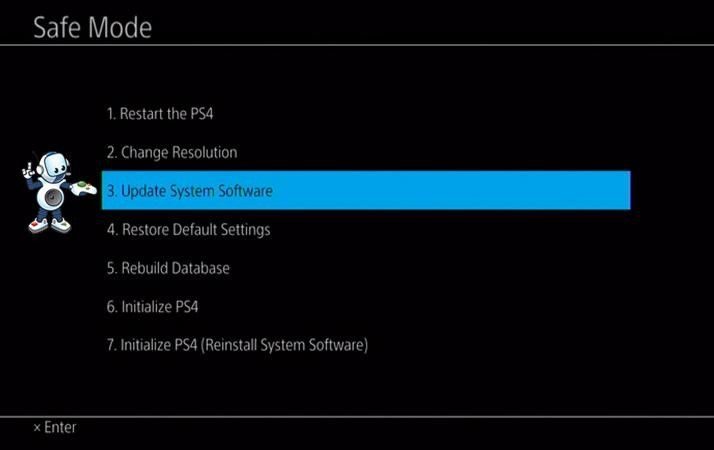
- выберите «Обновить с USB-накопителя» и следуйте инструкциям отсюда.
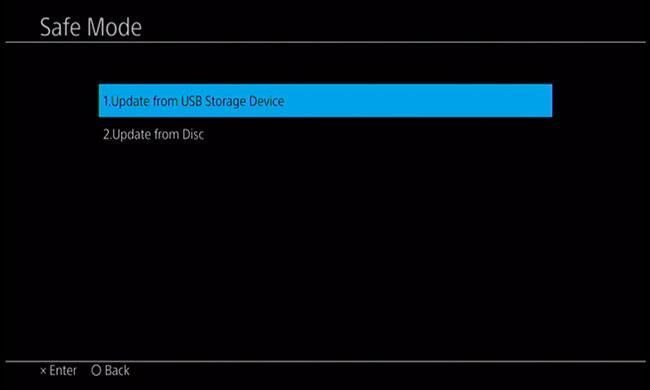
Вы также можете загрузить обновление прямо из Интернета, выбрав третий вариант.
Способ 2: вручную извлечь диск
- Выключите систему, нажав и удерживая кнопку питания не менее 7 секунд.
- Отсоедините шнур питания и все остальные кабели, подключенные к приставке PS4.
- Переверните систему и переверните ее так, чтобы логотип PS был направлен от вас.
- Снимите липкую крышку с отверстия для ручного извлечения бумаги прямо над логотипом PS.
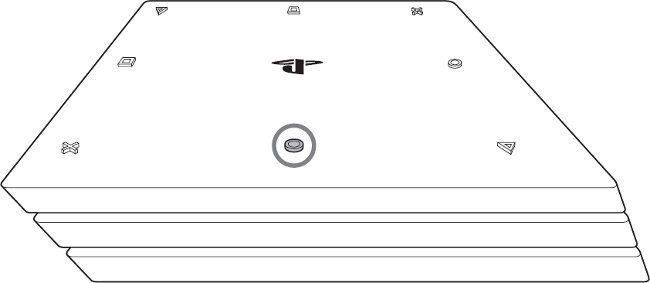
- Вставьте длинную отвертку Philips в отверстие для ручного извлечения диска и поверните на несколько оборотов против часовой стрелки, чтобы освободить диск. Там есть слой пластика, который вам нужно будет нажать, чтобы снять экран.
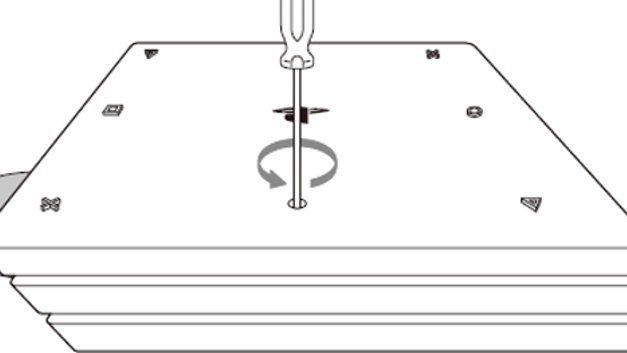
- Подсоедините кабели к системе и включите ее, чтобы убедиться, что все работает правильно.
Совет для профессионалов: если вы используете другой вариант PlayStation 4, перейдите по этой ссылке, чтобы получить инструкции для вашего устройства.
Способ 3: проверка диска
Плохой диск определенно означает, что система не может его распознать. Убедитесь, что диски установлены правильно, чтобы не повредить их. Вот некоторые предложения.
- Протрите диск салфеткой из микрофибры, чтобы избежать пятен и царапин.
- Если у вас есть диск BattleField 4 или другая игра, о которой известно, что это проблема, попробуйте другой диск.
- Прекратите использовать диск с явными признаками физического повреждения.
Способ 4: перезапуск системы
Это классическое решение для любого неисправного устройства. Перезапуск системы PS4 может решить проблему чтения / извлечения диска.
- Нажимайте кнопку питания, пока не услышите два звуковых сигнала, указывающих, что он полностью выключен.
- Отключите шнур питания на несколько секунд и снова подключите.
- Включите кнопку питания и попробуйте использовать диск в вашей системе.
Если у вас по-прежнему возникают проблемы после применения любого из этих трех методов, посетите сервисный центр Sony или обратитесь за помощью к своему дилеру.
Источники
- https://planshet-info.ru/kompjutery/ps4-ne-otkryvaetsja-diskovod-pishhit
- https://ru.ditching.eu/kak-obnovit-zhestkij-disk-ps4-ps4-slim-i-ps4-pro/
- http://helpexe.ru/kak/kak-ustranit-problemy-chtenija-i-izvlechenija























